【Mac】マクロツール「Keyboard Maestro」にTextExpanderから簡単に移行する方法
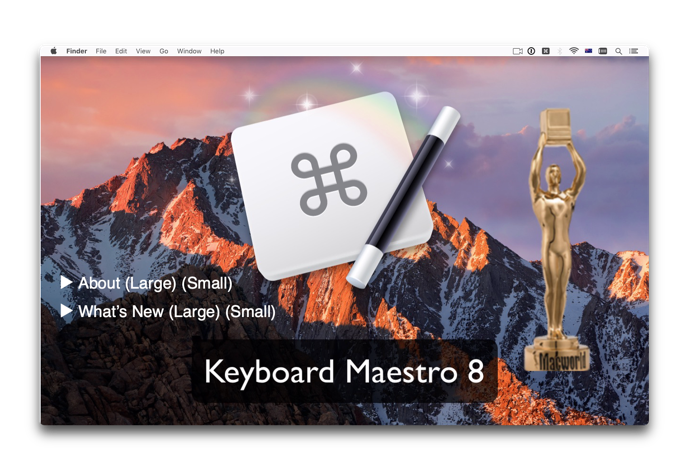
Keyboard Maestro とは
「Keyboard Maestro」は、様々な処理を自動化出来る Mac用のマクロツールです
ランチャーの「DrogThing」が32bitで64bitに対応しないことを表明していて、台替えを探さないといけないこと、TextExpanderがサブスクリプションに移行していてその台替えをと考えて、以前に購入していました
そろそろ取り掛からないといけないと考えながら、これらのアプリケーションが問題なく利用が出来ていたので、ついついほったらかしてそのままになっていました
他にも「Retorobatch」など、購入したまま手付かずのアプリケーションがあり「Keyboard Maestro」から手始めに設定することにしました
TextExpanderからスニペットをインポート
自動化したいことも色々あるのですが、取り敢ず TextExpanderからKeyboard Maestroに移行することに
「Keyboard Maestro」のサイトには「Macro Library」があるので、ここで探してみることに
「TextExpander」で検索をすると案の定『“Import TextExpander Group” Macro』なるマクロがアップされていました
これを参考にインポートをすることに
- 「TextExpander」を起動します
- 移行したいグループを選択しコンテキストメニューから「グループのコピーを保存」を選択します
- 『“Import TextExpander Group” Macro』から「Create Text Expansions macro」をクリックしてダウンロードします
- ダウンロードした「Import TextExpander Group.kmmacros」をダブルクリックします
- 「Keyboard Maestro」インポートされます
- 先程「TextExpander」から保存したファイルをFinderで選択します
- 「Keyboard Maestro」のメニュー「File」>「Run Macro」を選択します
- これで、TextExpanderのスニペットがインポートされます
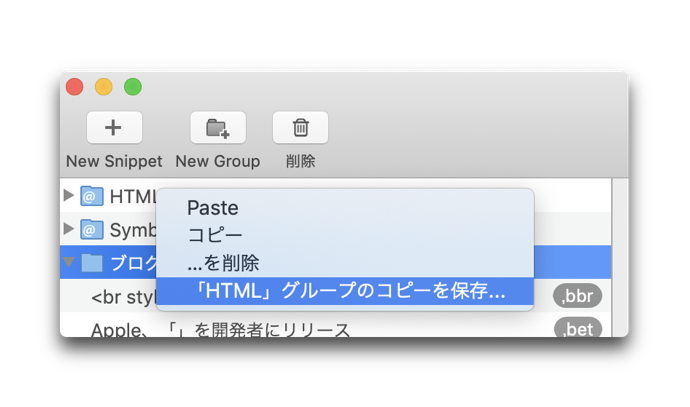
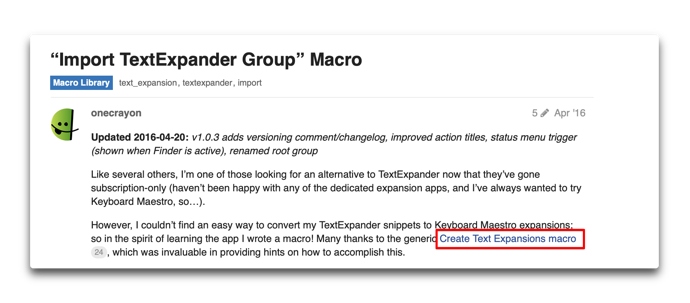
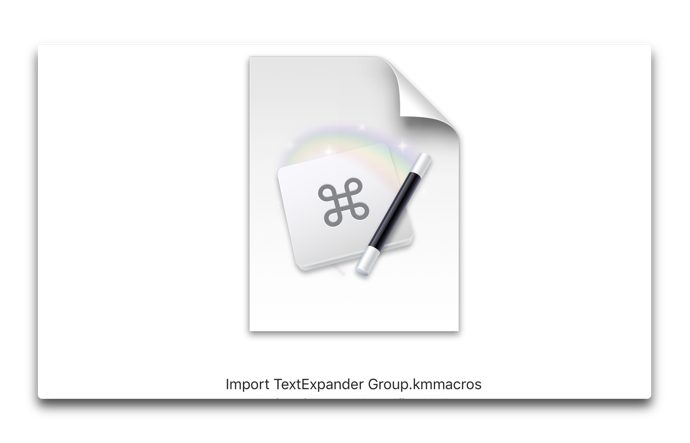
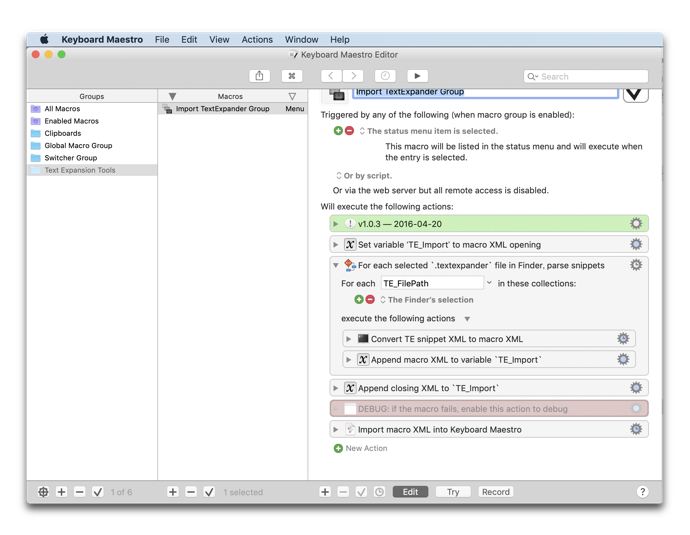
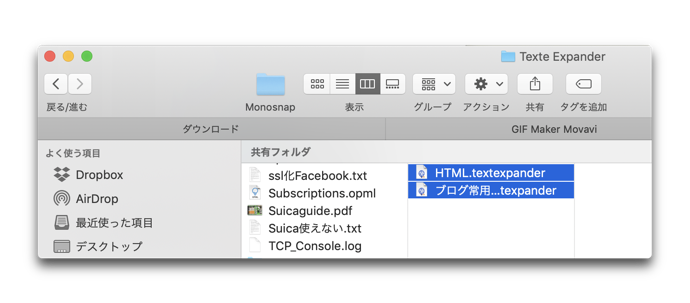
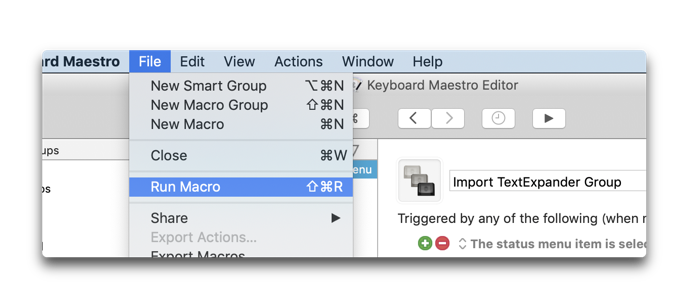
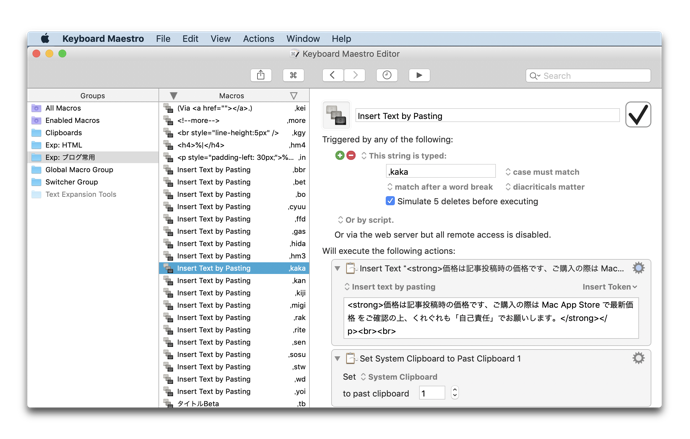
これから、自動化したいことがあるので「Keyboard Maestro」を「Macro Library」を参考にしながら、使いこなせるようにして行こうと思います
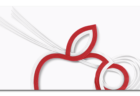
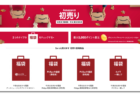
LEAVE A REPLY